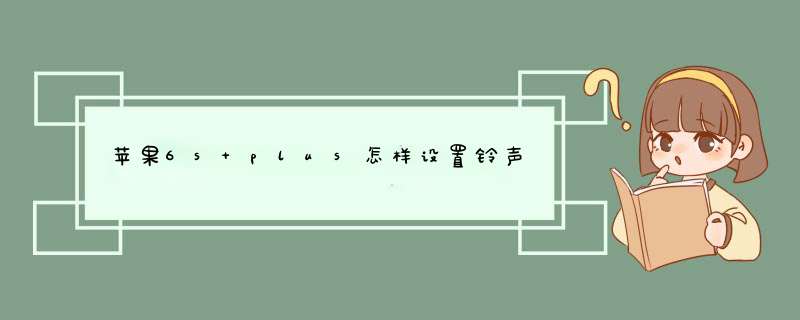
一、更改iPhone自带铃声,具体方法如下,以iOS8系统为例:
(1)从桌面主界面点击进入设置,然后再进入声音设置,如下图示。
(2)在声音设置中,可以对“电话铃声”、“短信铃声”、“邮件铃声”等等进行设置,这里进入电话铃声设置,如下图所示。
二、更改iPhones自定义铃声方法如下。
因为iPhone的铃声只能支持m4r格式,而itunes可进行这个操作,先来介绍下用itunes进行音乐文件的进行音乐文件的格式转换。
1首先把歌曲导入itunes,然后能够在itunes里面播放和显示。
打开最新版本的iTunes,然后点击左上角的第一个按钮文件,然后选择将文件添加到资料库。
2选择要做铃声的歌曲,单击“打开”。
3歌曲会出现在“资料库”的“音乐”里右击歌曲,选择“显示简介”。
4选择“选项”填上“起始时间”和“停止时间”(在40秒以内),-“确定”。
5再右击歌曲,选择“创建ACC版本”。
6出现同样文件名,但时长在40秒以内的文件。
7右击新创建的歌曲,选择“在windows资源管理器中显示”,把“m4a”格式改成“m4r”,在跳出的窗口选择“是”即可。
8检查:在“itunes”菜单栏“编辑”里找到“偏好设置”打开在“常用”-“源”里的“铃声”前面打钩,然后“确定”。
9就可以在“资料库”里看到“铃声”打开“铃声”,就可以看到文件有没有被转成铃声。
10然后在“设备”里打开“iphone”选择“铃声”,在“同步铃声”项打钩,选择“所有铃声”,或者“选定铃声”,然后选择“同步”,即可。
11成功同步“铃声”以后 铃声会出现在手机的“设置”-“声音”-“铃声”-“自定义”里面要用这个铃声,只需选择就可以了。
工具原料:苹果手机一台 数据线 电脑一台
苹果设置铃声可以通过itunes软件来进行设置,方法如下:
1 首先需要下载个itunes软件,并且更新到最新的版本,下载好之后打开这个itunes软件。
2 然后把需要进行转化的音乐文件添加到资料库里,操作的过程就是itunes的菜单栏选项里面选择文件,点击将文件添加到资料库。
3 然后会弹出音乐文件选择,选择下需要添加的音乐文件,在itunes的菜单下,可以找到该音乐文件。
4 在音乐列表中,找到刚才添加的文件,鼠标右键点开菜单栏,选择显示简介。
5 进入显示简介后找到选项卡,然后在进行起始时间的修改,然后在起始时间处填写,并勾选。弄好后点击“确认”。(PS:铃声长度不得大于40秒,一定要注意,一旦超过40秒,会导致同步不成功。)即可。
1下载自己喜欢的歌曲,下载完成以后,打开itunes。
2点击右上文件,选择添加文件到资料库,这时候在资料库的音乐一栏中会发现你所下载的歌曲已经导入。
3选择你要制作铃声的歌曲,右键打开菜单,点击“显示简介”。
4打开的窗口中,选择选项卡最右边的“选项”,下面有起始时间和停止时间。这里可以设置成自己需要的时间段,但是不能超过40秒。接着点击确定。
5继续选择你要制作铃声的歌曲,右键,选择“制作ACC版本”,此时在你要制作音乐的下方,会出现一个同名,但是时间为你截取长短的文件。
6右击该制作出来的文件,选择在“windows资源管理器中显示”,在打开的窗口中,音乐文件的后缀名原来为m4a,我们把它改成m4r,回车。这里会叫你确认是否更改,选择是。
7现在我们回到itunes,选择最上面的“编辑”,然后找到下面的“偏好设置”,在“常规”选项卡中找到“源”里面的“铃声”,将前面的勾打上。这时你们会看到itunes的资料库里,多出了铃声的一项。此时你所制作的铃声这里还没有显示,此时不要急,进入下一步。
8回到刚刚改文件后缀名的文件夹,双击你所改好的文件,回到itunes,点击资料库中的铃声,这时候你是不是惊喜的发现,你所制作的铃声已经在这里了?那么恭喜你,接下来就只剩下最后一步了。
9进入你自己的iphone,然后选择上面的铃声,有“选择所有铃声”和“指定铃声”两项,根据个人需要自己选择,然后选择右下方的“应用”。OK,同步完成。
10打开你的苹果手机,设置-声音-电话铃声,进去以后找找你自己所需要设置的个性铃声。
1首先打开电脑上的iTunes
2点击选择界面左侧的“音乐” ,然后打开左上角的“文件”—选择“将文件添加到资料库”
3选择你要添加的mp3格式的音乐
4添加完成后,该文件会显示在“音乐”界面中;
5右击该音乐文件,选择“显示简介”
6在弹出窗口中选择“选项”,根据自己的喜好,在选项栏中设定开始时间和结束时间,再点击“确定”;(iPhone的来电铃声时长限制为40秒,短信铃声时长限制为25秒,且iOS5及以上的系统才支持m4r格式的短信铃声)
7重新回到刚才的音乐界面后,右键点击该音乐文件选择“创建AAC”版本
8这时,在刚才那个文件的下边多出来一个相同名字的音乐名
9右键点击新生成的音乐名称选择“在Windows资源管理器中显示”
10将这个音乐文件的文件名的后缀改为“m4r”;
有些朋友的电脑不显示文件名的后缀,先打开文件夹界面上端的“工具”选项——打开“文件夹选项”——选择“查看”——找到“隐藏已知文件类型的扩展名”并取消勾选——点击“应用”和“确定”)
11复制改名后的文件;点击iTunes左上边的“铃声”,打开“铃声”页面
(有些朋友的iTunes默认没有“铃声”选项,添加方法:进入上iTunes界面上端的“编辑”——选择“偏好设置”——选择“常规”——在“源”区域将“铃声”勾选)
12在右侧铃声列表中按下“Ctrl+V”组合键,将刚才复制的音乐文件粘贴到“铃声”库中
13利用iTunes将音乐文件同步到手机。
完成同步后,我们就可以在手机上将铃声设置为刚才制作的音乐了。
我们是专业做银行里的黄金,白银和原 油 投 资的,手机上就可以操作,玩手机的同时还可以享受赚钱的乐趣!别人玩手机是玩游戏无聊打发时间,我们玩手机要赚钱,这样才能更好地体现手机的价值!
更换铃声方法
我们先在电脑中安装itunes然后把iphone连接电脑,然后在itunes中设置“设备”然后在点击铃声的选项,在同步铃声前面打钩。
2然后我们在itunes中点击“音乐”里文件-将文件添加到资料库 -选择正确的路径找到音乐导入即可
3默认itunes没有铃声这一块,我们可以在itunes中点击"编辑-偏好设置-常规下源选项里"在铃声的前面打钩
4现在我们在itunes中点击“音乐”找一首你要设置铃声的歌典,然后我们击右键-"显示简介"-选项下面填上起始时间和停止时间截取音乐的一部分作为铃声(作为铃声的音乐要在40秒之内,所以填写时间的时候要注意)
5现在在我们要回到itunes的”音乐“里右键点击做铃声的那首歌选择“创建AAC版本”,会看到一个你刚刚截取的音乐片段,右键点击它选择在“Windows资源管理器中显示”
6然后我们在windows资源管理中把m4a文件名后缀改成m4r格式,并复制这个音乐片段把复制好的音乐黏贴到itunes的‘铃声’里面M4r格式的iPhone铃声就制作完成了。然后连接上你的iPhone同步即可。
铃声设置方法
成功同步“铃声”以后 铃声会出现在手机的“设置”-“声音”-“铃声”-“自定”里面要用这个铃声,只需选择就可以了。
一、更改iPhone自带铃声,具体方法如下,以iOS8系统为例:
(1)从桌面主界面点击进入设置,然后再进入声音设置,如下图示。
(2)在声音设置中,可以对“电话铃声”、“短信铃声”、“邮件铃声”等等进行设置,这里进入电话铃声设置,如下图所示。
二、更改iPhones自定义铃声方法如下。
因为iPhone的铃声只能支持m4r格式,而itunes可进行这个操作,先来介绍下用itunes进行音乐文件的进行音乐文件的格式转换。
1首先把歌曲导入itunes,然后能够在itunes里面播放和显示。
打开最新版本的iTunes,然后点击左上角的第一个按钮文件,然后选择将文件添加到资料库。
2选择要做铃声的歌曲,单击“打开”。
3歌曲会出现在“资料库”的“音乐”里右击歌曲,选择“显示简介”。
4选择“选项”填上“起始时间”和“停止时间”(在40秒以内),-“确定”。
5再右击歌曲,选择“创建ACC版本”。
6出现同样文件名,但时长在40秒以内的文件。
7右击新创建的歌曲,选择“在windows资源管理器中显示”,把“m4a”格式改成“m4r”,在跳出的窗口选择“是”即可。
8检查:在“itunes”菜单栏“编辑”里找到“偏好设置”打开在“常用”-“源”里的“铃声”前面打钩,然后“确定”。
9就可以在“资料库”里看到“铃声”打开“铃声”,就可以看到文件有没有被转成铃声。
10然后在“设备”里打开“iphone”选择“铃声”,在“同步铃声”项打钩,选择“所有铃声”,或者“选定铃声”,然后选择“同步”,即可。
11成功同步“铃声”以后 铃声会出现在手机的“设置”-“声音”-“铃声”-“自定义”里面要用这个铃声,只需选择就可以了。
设置iPhone6s plus的自定义铃声具体步骤如下:
1打开iTunes之后,点击右上角专辑选项,切换至歌曲目录之后,点击偏好设置——导入设置。
2接下来如下图所示点击导入使用后面的下拉条,选择ACC编码器。
3然后返回至歌曲库,选择一首合适的歌曲,当然你喜欢才是最重要的。右键显示简介——选项,设置该铃声开始时间和停止时间,一般情况下选择30秒就好,时间过长过短都不合适。
4右键该铃声并选择创建ACC版本,这样便会出现一个同名但是长度仅有30秒的音乐文件。
5右键该铃声,选择在windows资源管理器中显示,然后修改文件后缀名m4a——m4r。
6将该铃声添加到iTunes之后我们便算是完成iphone6 plus自定义铃声制作啦。
7打开PP助手,点击铃声——选择铃声——导入;
8成功导入后,通过手机设置——铃声——手动将刚导入的铃声设置为当前手机铃声,然后重启设备,看看是不是成功了。
1、首先下载itools软件
2、下载并安装完成之后打开itools,确保你的手机已经连接电脑
3、接下来打开itools中的“工具箱”功能,打开之后可以看到右边功能中有一个“制作铃声”选项,选择它
4、这时候可以看到如图所示的画面,点击“选择音乐”,选择你要制作的音乐,还可以选择是来电铃声还是短信铃声,再设置一下播放的起点以及终点
5、试听一下选择好的铃声,然后点击右下角“保存并导入手机”即可
6、最后打开你的手机,依次选择:设置——声音——电话铃声(或者是短信铃声),进去之后选择你刚才制作好的铃声的名称就可以了
可以的。分两种,一种是使用手机自带的铃声。一种是自定义铃声。
具体操作如下:
一、使用手机自带铃声
1设置菜单下点击“声音”
2点击“电话铃声”
3开场(默认)下的所有音乐都是手机自带的,自己选择一首喜欢的音乐就可以了。比如这里我选择了“辐射”
二、自定义铃声的设置操作
1下载一个第三方软件,我这里选择的是iTools软件
在电脑下载打开后,手机用数据线连接电脑,点击手机中的信任按钮,即可看到以下页面。点击“铃声制作”
2选择“本地音乐”或者“设备音乐”
3选择自己想要的音乐
4点击保存到设备
5在手机中,打开设置,声音,手机铃声,即可看到刚才设置的音乐。点击一下,就成为你的来电铃声了。
步骤如下:
在电脑上下载安装iTunes。
添加歌曲文件到iTunes软件里。在iTunes左上边有一个文件按钮,点击文件按钮,弹出一个框,再点击将文件点加到资料库,弹出一个框,选择电脑上的歌曲(要提前将喜欢的歌曲下载到电脑上)打开,再点击音乐,在音乐里就看到刚才添加的歌曲。
设置铃声时间。用鼠标右击歌曲,弹出来一个框,点击“显示简介”按钮,再选择“选项”,进入选项后, 将“起始时间”和“停止时间”前划勾,再将停止时间改在40秒以内,点击下边“确定”按钮。
创建ACC版本。右击歌曲,选择“创建ACC版本”,点击“创建ACC版本”后,开始转换歌曲,转换后,在 iTunes音乐里会出现同样文件名,但时长在40秒以内的文件(我下载个歌曲不较短,是在酷狗里下载的铃声,所以创建ACC版本后,还是那时间)。
将歌曲转换成m4r格式 。右击转换后的歌曲,再点击“在windows资源管理器中显示”,会弹出D盘文件夹,里面有一个m4a格式的歌曲,右击歌曲将它重命名,把“m4a”格式改成“m4r”,在弹出的“重命名文件不可用“窗口,点击“是”。
在iTunes设置里将铃声划勾。在“iTunes” 菜单栏“编辑”里找到“偏好设置”打开在“常规”-“源”里的“铃声”前面打钩,然后“确定”。
添加转换后的m4r歌曲铃声。在“iTunes资料库”里看到“铃声”打开“铃声”,就可以看到你的文件有没有被转成铃声,如果没有,可以将你刚才转换的文件夹打开,直接用鼠标将m4r文件调过去就可以了。
将苹果手机连接电脑。将苹果手机连接电脑后,选择iphone,再点击“铃声”,在同步铃声前划勾,再点击右下边“应用”,即可同步“铃声”。
在苹果手机里设置铃声 。打开苹果手机里的设置,选择“声音”里的“电话铃声”,点击刚下载同步的铃声就可以了。
欢迎分享,转载请注明来源:品搜搜测评网

 微信扫一扫
微信扫一扫
 支付宝扫一扫
支付宝扫一扫
